Windows 8.1でパソコンのロック画面の画像を変更する方法 | ||
Windows 8.1でパソコンのロック画面の画像を変更する方法 |
Q&A番号:015630 更新日:2015/12/09
|
Q&A番号:015630 更新日:2015/12/09 |
 | Windows 8.1で、パソコンのロック画面の画像を変更する方法について教えてください。 |
 | ロック画面に表示される画像は、「PC設定」から、ほかのサンプル画像や、パソコンやOneDriveに保存されている任意の画像に変更できます。 |
ロック画面に表示される画像は、「PC設定」から、ほかのサンプル画像や、パソコンやOneDriveに保存されている任意の画像に変更できます。
はじめに
Windows 8.1では、パソコンのロック画面を任意の画像に変更することができます。
ロック画面としてあらかじめ用意されている画像のほかに、パソコンやOneDriveに保存されている画像を設定することもできます。
また、Windows 8.1ではロック画面をスライドショー表示することができます。
操作手順
Windows 8.1でパソコンのロック画面の画像を変更するには、以下の操作手順を行ってください。
画面右下隅をポイントし、マウスポインターを上方向へ移動させます。
チャームが表示されたら、「設定」をクリックします。
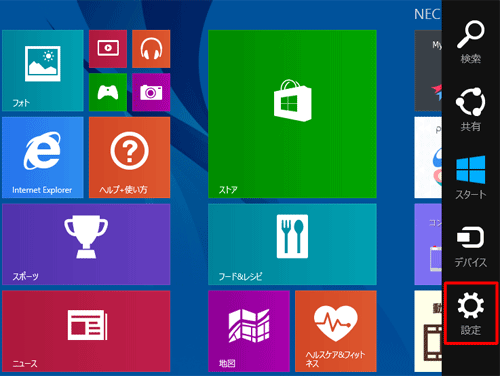
「設定」のオプションが表示されます。
「PC設定の変更」をクリックします。
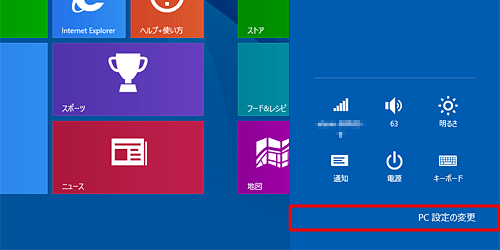
「PC設定」が表示されたら、「PCとデバイス」をクリックします。
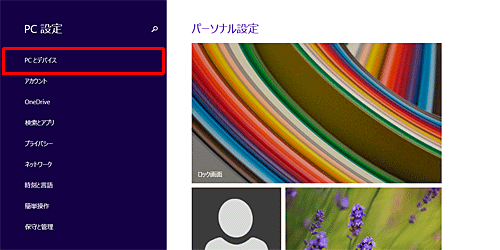
「ロック画面のプレビュー」欄に表示されるサムネイルからロック画面に設定したい画像をクリックします。
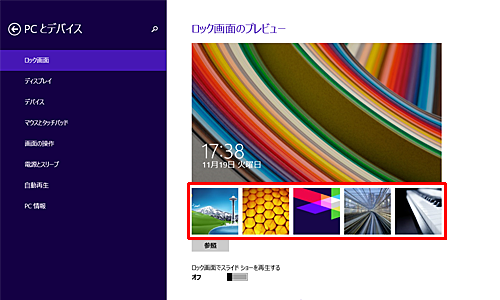
補足
「参照」をクリックすると、パソコン内の画像選択画面が表示され、サムネイル以外でパソコン内に保存されている画像をロック画面として設定することができます。
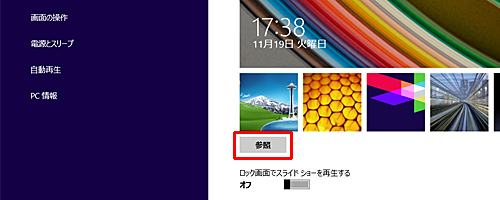
Windows 8.1では、パソコンのロック画面をスライドショー表示することができます。
「ロック画面でスライドショーを再生する」のつまみを右側にして「オン」にし、使用する画像や表示方法などについて設定を行います。
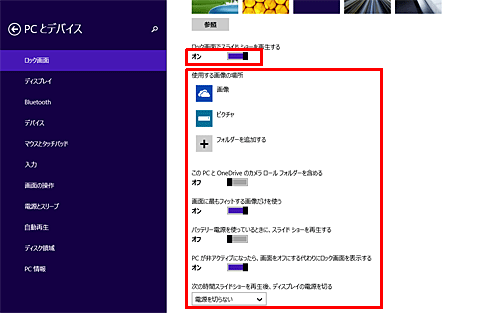
変更後のロック画面のプレビューを、サムネイルの上の表示で確認します。
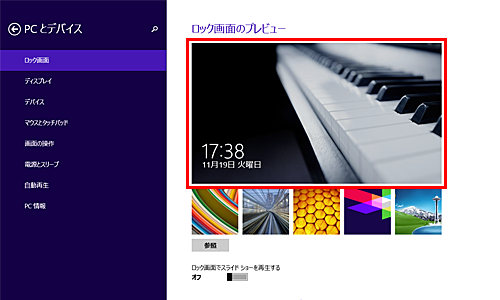
以上で操作完了です。
関連情報
このQ&Aに出てきた用語


 パソコンのロック画面の画像を変更する方法
パソコンのロック画面の画像を変更する方法








